Содержание
<index>

Содержание
Шаг № 1: Запускаем программу восстановления
Скажем сразу, что переустановить на ноутбуке Acer ОС Windows 8 можно и без посторонних программ, дисков или загрузочных флешек. Производителями такого ПК была специально предусмотрена в пакете поставляемых программ утилита Acer eRecovery Management. Ею то мы и воспользуемся! Но для начала выключаем наш ноутбук и подсоединяем к нему зарядное устройство. Да-да, иначе нас ждет потеря потерь, а не переустановка Windows 8.
После того как зарядка пошла включаем наш любимый Acer и после появления приветственного окошка неоднократным нажатием на клавиатуре Alt и F10 запускаем нужную нам программку восстановления.
Если вдруг утилита решила не запускаться (голова болит и все такое), входим в BIOS и активируем функцию Disk-to-Disk. Для этого:
- Перезагружаем ноутбук;
- Жмем одновременно с появлением окна приветствия кнопку F2;
- Заходим в BIOS и находим вверху экрана список категорий;
- С помощью стрелок
и
на клавиатуре отмечаем пункт Main;
- Находим на странице параметр D2D Recovery и выбираем Enabled;
- Сохраняем настройки, выходим из BIOS и перезапускаем ноутбук;
- Повторяем процедуру загрузки утилиты eRecovery.
С этим разобрались? Отлично! Идем дальше.
Шаг № 2: Работаем в программе eRecovery
Когда программка загрузится, на ноутбуке Acer весьма вероятно появление окошка, в котором нужно будет ввести пароль для входа. Вот засада, да? Но мы не отчаиваемся и вводим в пустое поле стандартные значения 000000, 00000000 или AIM1R8. В итоге пред нами предстает окошко, в котором нужно выбрать тип восстановления Windows 8:
Как вы успели уже заметить, есть два варианта развития событий:
- Возврат к изначальным настройкам на ноутбуке Acer;
- Частичный откат операционной системы.
Конечно, при желании вы можете выполнить последнее действие и радоваться удачному выбору. Однако таких настроек Windows 8 надолго не хватит. Через пару недель придется обратно думать, как не во вред работе на ноутбуке Acer заново переустановить операционную систему. В общем, кота за хвост не тянем и выбираем для настройки первый параметр:
После этого утилита предоставит всю информацию по жесткому диску, с данными на котором нам придется попрощаться. Говорим им adios и жмем «Далее»:
В итоге программка приступит к восстановлению файлов. Заметим, что занимает такой процесс немногим более 10 минут, так что от ноутбука далеко можно не отходить:
После окончания жмем кнопку OK, и наш Acer автоматически уходит в перезагрузку.
Шаг № 3: Вносим окончательные настройки
После того как ноутбук перезагрузится, программка предложит внести изменения в работу операционной системы. Сделать это несложно, так как действия неотличимы от тех, которые сопутствуют нам при изначальной установке Windows 8. В частности, действуем мы так:
- Настраиваем язык для ПК;
- Вводим имя пользователя и название ноутбука;
- Читаем «Лицензионное соглашение» и соглашаемся с описанными в нем условиями;
- Выбираем метод обновления для Windows 8;
- Настраиваем дату, время и часовой пояс.
В результате произведенных манипуляций на экране отобразится рабочий стол, и программка продолжит дальнейшую установку драйверов и утилит для Windows 8 уже в фоновом режиме. По времени занимает такой процесс около 20 минут, и в итоге после завершения настройки наш любимый ноутбук Acer перезапустится, и будет работать как новенький.
Как видите, в переустановке Windows 8 на компьютере Acer нет ничего сложного! Не изобретайте велосипед, пользуйтесь достоинствами своего ноутбука!
</index>
Похожие статьи


Обучающее видео по установке Windows на ноутбук Acer
Первым делом следует сохранить все важные данные с жесткого диска компьютера. Вторым шагом станет создание загрузочного устройства, если у вас нет диска с дистрибутивом ОС. Позаботьтесь также о наличии необходимого вам программного обеспечения.
Важно: если вы сомневаетесь в своих действиях, стоит обратиться к профессионалам по ремонту ноутбуков Acer.
Флешки уже давно заменили диски, а в случае с Acer Aspire флешка станет и вовсе идеальным вариантом. Создайте образ Windows на съемном носителе и приступайте непосредственно к процедуре.
Пошаговая инструкция по установке Windows
- Вставьте флешку в устройство и только потом включите ноутбук. Скорее всего, вы столкнетесь с BIOS UEFI, поэтому не спешите заходить в меню выбора загрузочного устройства (флешки, скорее всего, там нет). Как только на мониторе появится надпись Acer, нажмите клавишу F2. Так вы попадете в подсистему ноутбука. Управление ей осуществляется с помощью клавиатуры.
- Откройте вкладку Main и поставьте значение Enabled напротив надписи F12 Boot Menu.
Узнать точное время и стоимость ремонтаСпасибо, не надоПри пользовании ноутбуком, на который загружена восьмая версия Виндовс, владелец электронного прибора замечает, что со временем ухудшается его производительность и замедляется скорость работы. Это происходит из-за того, что загруженные программы и приложения потребляют много памяти. Иногда в ухудшении работы компьютера виноваты вирусы, неиспользуемые приложения, занимающие много системной памяти.
Содержание
Переустановка Windows 8, когда ОС загружается
В восьмерку компания Микрософт включила утилиты для оптимизации компьютерных устройств – очистку диска, его дефрагментацию. Если сравнить стабильность работы и производительность восьмерки, то они намного лучше, чем на предыдущих версиях. Тем не менее, в этой версии тоже программное обеспечение и присутствуют такие же проблемы, как в других.
В восьмерке присутствует функция перезагрузки системы до заводских настроек. Чтобы переустановить без диска windows 8, надо выполнить следующее:
- Для начала, информацию с компьютера сохранить на внешних носителях (внешний диск, флэшка и т.д.), так как в результате переустановки ОС некоторые данные удаляются.
- Открыть Charms-панель.
- Затем Параметры.
Следуйте инструкции
- Выбрать команду изменения параметров.
</p>
- Открыть «Обновление и восстановление».
- Выбрать команду «Начать» в строке удаление данных и перезагрузка виндовс.
<figcapt>
Если Windows 8 не грузится: как переустановить
Виндовс 8 переустановить предыдущим методом не получится, если компьютерное устройство не загружается. Понадобится утилита для загрузки, которую имеют, практически все новые модели ноутбуков. Для ее загрузки не требуется функционирование системы. Единственное условие – это исправный жесткий диск, не отформатированный после приобретения компьютерного аппарата.
При загрузке системы при помощи утилиты:
- Данные о пользователях удаляются.
- Выполняется форматирование системного раздела.
- Автоматическая загрузка системных драйверов и программ, предусмотренных производителем для нормального функционирования компьютера.
- Процесс удаления всех данных и переустановки windows 8 до заводского состояния также происходит автоматически.
Ноутбуки разных марок отличаются по способу обновления ОС. Чтобы переустановить винду на ноутбуке hp, lenovo ниже перечислены необходимые действия.
Чтобы переустановить винду 8 до начальных (заводских) настроек:
- Компьютерное устройство выключить.
- Флэшки и карты памяти вынуть.
- Удерживая клавишу F 11, включить электронный прибор. В окне появится приложение Recovery Manager.
- Выбрать команду для восстановления системы.
- После появления предложения о сохранении данных, выполнить это.
- Переустановка запустится в автоматическом режиме.
- Во время этого процесса может осуществиться перезагрузка устройства несколько раз.
Lenovo
Чтобы переустановить виндовс 8 на ноутбуке марки Lenovo надо воспользоваться кнопкой OneKey Rescue. В электронных приборах различных моделей расположение этой кнопки в разных местах: на корпусе сбоку или возле дисплея, слева от экрана
</p>
- Нажать на кнопку запуска системы.
- В появившемся меню, нажать на «OneKey Rescue».
- Отметить 1 задачу «Восстановить с резервной копии» и нажать Далее.
- В окне нажать на Пуск. Отключать электронный прибор от источника питания нельзя до завершения операции нельзя.
</p>
- При появлении окна с предложением восстановить до исходного состояния, нажать «Да».
</p>
- В следующем окне выбрать «Да».
</p>
- Восстановление запущено. В это время ничего не нажимать и не выключать.
</p>
- По окончании процесса появится сообщение. Нажать на Ок и Готово.
- В конце выполняется перезагрузка компьютерного устройства и первая загрузка операционной системы. Переустановка виндовс 8 закончена.
ПОСМОТРЕТЬ ВИДЕО
Восстановление закончилось. Теперь вы знаете, как переустановить windows 8 на ноутбуке различных марок. В основном все делается по аналогии. Остались вопросы? Пишите.
</figcapt>Используемые источники:
- https://windowstune.ru/win8/setup8/kak-pereustanovit-windows-8-na-noutbuke-acer.html
- http://acerepair.ru/blog/kak-ustanovit-windows-na-noutbuk-acer-aspire-s-fleshki/
- https://pcyk.ru/laptops/kakie-dejstviya-predprinyat-dlya-pereustanovki-windows-8-na-noutbuke/

 Как загрузиться с USB-флешки в новых ноутбуках?
Как загрузиться с USB-флешки в новых ноутбуках?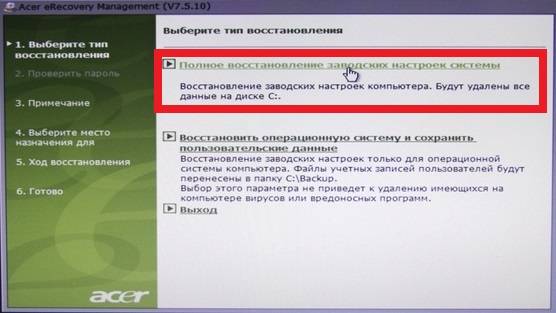
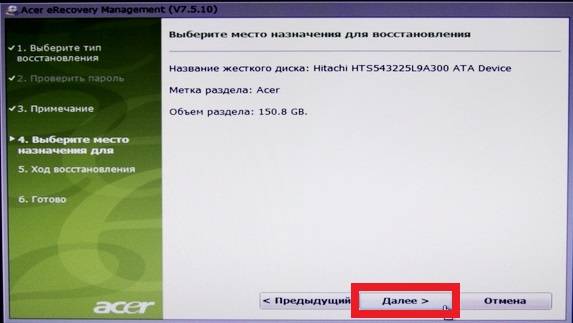

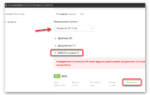 Инструкция по обновлению Биос на ноутбуке
Инструкция по обновлению Биос на ноутбуке Запуск загрузочной флешки через BIOS на ноутбуках Acer
Запуск загрузочной флешки через BIOS на ноутбуках Acer

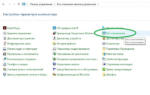 Восстановление ОС Windows 10: переустановка, загрузка, откат к прежним ОС
Восстановление ОС Windows 10: переустановка, загрузка, откат к прежним ОС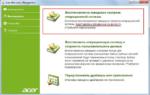 Как переустановить "Виндовс 10" на ноутбуке: пошаговая инструкция
Как переустановить "Виндовс 10" на ноутбуке: пошаговая инструкция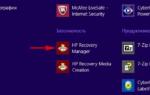 Способы переустановки Windows 8 и 8,1 на ноутбуках разных производителей
Способы переустановки Windows 8 и 8,1 на ноутбуках разных производителей Диск восстановления Windows 7, как создать и использовать
Диск восстановления Windows 7, как создать и использовать